HANDLEIDING RIS Mei 2016
|
|
|
- Sonja de Wit
- 6 jaren geleden
- Aantal bezoeken:
Transcriptie
1 HANDLEIDING RIS Mei 2016
2 Inhoud Week 7 voorafgaand blok gegevens academie...3 Week 10 reserveren lokalen voor de toetsen...3 Tentamengegevens...3 STATUS 2Definitief EN 3Concept gepland:...4 Week 1 Surveillant beschikbaarheid selfservice status...5 Week 4 inplannen lokalen en surveillanten...5 Inplannen surveillanten...6 Week 2 en 5 inplannen studenten...7 Week 6 status 7 definitief gepland...9 Week 6 status 8 publiceren toetsgegevens...9 Remindotoetsen...9 Inplannen U-studenten...10 Dagoverzicht per lokaal...10 Nog niet ingeplande studenten...10 Na-inschrijvingen...10 Uitgeschreven maar wel ingeplande studenten...11 Mailing surveillantenrooster...11 Mailing niet-ingeroosterde surveillanten...11 Rooster per week...11 Overzicht toetsen per dag...12 Presentielijst voor surveillanten...12 Lijst voor U-lokaal...12 Mailing surveillanten...13 Rooster per surveillant...13 Controle rooster...13 Surveillantenactiviteiten...13 Menu OWB en tentamenrooster...14 Presentielijst en etiketten...14 Lokalenoverzicht...15 Declaraties surveillantenuren...15 Onderhoud jaarrooster...15 Onderhoud lokaalsoorten...15 Onderhoud lokalen met aantal plaatsen...15 Surveillantenonderhoud en beschikbaarheid...16 Onderhoud surveillantencodes...16 Onderhoud surveillantenactiviteiten...16 Onderhoud extra tijd redenen...16 Onderhoud tijdsduur...16 Onderhoud toetsvormen...16 Onderhoud dagdelen...16 Beheer users...16 Beheer rollen...16 Beheer menu...16 Beheer status...17 Import opleidingen uit Osiris...17 Import blokken uit Osiris
3 Week 7 voorafgaand blok gegevens academie Uiterlijk vrijdag week 7 van het voorafgaande blok moeten de toetsgegevens van de academies in RIS zijn gevuld. De uiterste inleverdatum staat in het rood bij het menu Invoer TC toetsgegevens. Onder het menu Tentamengegevens staat de invoerstatus van de academies % invoerstatus TC. In dit overzicht is te zien of de gegevens compleet zijn. Week 10 reserveren lokalen voor de toetsen Als het lesrooster definitief is reserveert de baliemedewerkster de toetslokalen in Untis voor de weken 8, 9 en 10. Dit is meestal in week 10. De lokalen die gereserveerd moeten worden staan in een lijst die te vinden is op de Y: schijf DIF/RET/afdeling/tentaminering/documentatie/Formulieren/toetsorganisatieformu lieren/ document lokalenoverzicht. Het toezichthouderslokaal en de U-lokalen worden vrijgeroosterd gedurende deze periode eventueel in overleg met de roostermaker. De lessen die in de toetslokalen zijn gepland worden waar het mogelijk is verplaatst naar andere lokalen. De lokalen die gereserveerd zijn worden in RIS ingevoerd in het menu: onderhoud/lokalen per dag. TENTAMENGEGEVENS Menu Invoer TC toetsgegevens STATUS 1Open: In dit scherm worden alle toetsen ingelezen die in Osiris een r hebben gekregen. Dat wil zeggen dat dit toetsen (schriftelijke- en pc toetsen) zijn waarvoor RET een lokaal en/of een surveillant regelt. (afbeelding 1) De toetscoördinator van de academie voert de gewenste gegevens in door in de kolom bewerken op bewerken te klikken. Het is dan mogelijk de gewenste datum, dagdeel, tijdsduur, toetsvorm en de prognose-aantallen in te vullen. 3
4 Afbeelding 1 scherm invoer TC tentamengegevens status 1Open: STATUS 2Definitief EN 3Concept gepland: Na de invoer worden deze gegevens opgeslagen. Dan verschijnt de tekst maak definitief. Als de toetscoördinator de gegevens heeft gecontroleerd en alles klopt klikt hij op de tekst maak definitief en de status verandert in 3Concept gepland en de tijd en datum worden automatisch ingelezen in het scherm Invoer RET toetsgegevens. Vanaf dit moment is het voor de toetscoördinator van de academie niet meer mogelijk de gegevens te wijzigen. Dit kan alleen nadat contact is opgenomen met de afdeling RET. De RET medewerker kan op verzoek de status handmatig weer op 1 zetten zodat de toetscoördinator de gegevens kan aanpassen. (afbeelding 2) Uitsluitend de toetscoördinator kan verzoeken indienen voor wijziging van de toetsgegevens. 4
5 Afbeelding 2 scherm invoer TC tentamengegevens Status 3 Vrijdag voor de inschrijfweek moeten alle toetsen op status 3 staan. De studenten die in Osiris inschrijven zien dan in Osiris de conceptdatum en tijd bij hun toetsen staan. Week 1 Surveillant beschikbaarheid selfservice status Via het menu surveillanten wordt gekozen voor surveillant beschikbaarheids selfservice status. De surveillanten kunnen op vestigingsplaats worden gefilterd. Boven het scherm is de mogelijkheid om te checken wie het formulier heeft ingevuld ja of nee. Daarnaast is nog de mogelijkheid om te filteren op open ja of nee. Onderaan is een knop dicht of openzetten. Het formulier wordt gesloten als de toetsplanners beginnen te plannen. Op verzoek van een surveillant kan de beschikbaarheid handmatig worden aangepast. Via RIS krijgen de surveillanten een mail met een link dat zij de beschikbaarheid in kunnen vullen. Week 4 inplannen lokalen en surveillanten Status 4 lokaal gepland Inplannen lokalen Via rooster per week (menu surveillanten).ris wordt twee keer geopend op het linkerscherm is rooster per week te zien en op het rechterscherm wordt de lokaalplanning geopend. De tijden die niet beschikbaar zijn worden aangemerkt met kleuren. Als een lokaal voor 100 minuten is gepland worden de tijden groen gekleurd en als er sprake is van een afwijkende tijd worden de tijd blauw gekleurd. De lokalen worden ingepland aan de hand van de prognose aantallen. In rooster per week wordt via plan het lokaal gekozen via de lokaalkiezer. Indien de planning klaar is en het blijkt dat een toets beter in een ander lokaal gepland kan worden kan de toets via lokaalplanning geopend worden met de rechtermuisknop te kiezen voor open in new window. Er kan voor een ander lokaal gekozen worden en dit scherm kan afgesloten worden via het kruisje in de rechterbovenhoek van het scherm. 5
6 In de lokaalplanning (afbeelding 4) is te zien welke lokalen beschikbaar zijn. De lokalen die niet nodig zijn moeten uit onderhoud lokalen per dag verwijderd worden en in Untis weer worden vrijgemaakt. Afbeelding 4 lokaalplanning Inplannen surveillanten Status 5Surv.toegekend De surveillanten kunnen ingevoerd worden in het scherm lokalenplanning. De toets openen met de rechtermuisknop en met de surveillantenkiezer kan een beschikbare surveillant gekozen worden. De surveillanten kunnen ook ingepland worden via rooster per week (afbeelding 5). Er zijn verschillende mogelijkheden om de informatie te filteren. 6
7 Afbeelding 5 Scherm RET tentamengegevens status 5 Week 2 en 5 inplannen studenten Status 6Inschr.verwerkt Is de inschrijfperiode gesloten dan worden de werkelijke aantallen studenten over de lokalen verdeeld. Dat kan via de knop automatisch inplannen studenten of Handmatig inplannen studenten. Als er automatisch wordt ingepland moet dat voordat de U-studenten zijn ingepland anders worden de U-studenten alsnog in de reguliere lokalen ingedeeld. Bij handmatig inplannen studenten verschijnt een scherm met de ingeschreven studenten. Deze kunnen ingepland worden door een vinkje te zetten op het linkerblokje in de blauwe balk. Op deze wijze zijn alle studenten geselecteerd. De RET medewerker klikt op de balk geselecteerde studenten toevoegen en de studenten zijn in het geselecteerde lokaal gepland. Als de prognose-aantallen hoger waren kan het zijn dat er teveel lokalen en surveillanten zijn ingepland. Deze lokalen en surveillanten worden uit RIS gehaald. Als de studenten in de lokalen zijn gepland verandert de status in 6.(afbeelding 6) 7
8 Afbeelding 6 inplannen studenten 8
9 Week 6 status 7 definitief gepland Als een toets in status 6 staat verandert de planner de status handmatig in 7. Alle toetsen die op status 7 staan kunnen met de knop onder tentamengegevens publiceer rooster op status 8 worden gezet. De toetsen worden uiterlijk vrijdag week 6 gepubliceerd.(afbeelding 7) Afbeelding 7 Scherm RET tentamengegevens status 7 Week 6 status 8 publiceren toetsgegevens Als de toetsen zijn gepubliceerd verschijnen deze in het studentenrooster van de studenten. Dit moet in ieder geval drie werkdagem voor de toetsdatum gepubliceerd zijn, dit is afhankelijk van de inschrijfdatum. Als er daarna toch nog lokalen gewijzigd worden moeten deze wijzigingen doorgegeven worden aan het onderwijsbureau. De medewerker van het onderwijsbureau kan een mededeling plaatsen op blackboard. De student wordt geadviseerd in ieder geval één dag voor de toets het toetsrooster te raadplegen. Hierin staat vermeld in welk lokaal de toets voor hem/haar is gepland. Remindotoetsen Een werkdag voor de toets wordt de toets met de aanmeldingen doorgestuurd vanuit RIS naar Remindo. De gegevens in Ris kunnen dan niet meer worden aangepast. Indien een lokaal of surveillant wijzigt dan moet dit in RIS worden aangepast en in Remindo. 9
10 Afbeelding 8 Scherm RET tentamengegevens status 8 Inplannen U-studenten De inschrijvingen van studenten die in aanmerking komen voor extra tijd en/of faciliteiten wordt geplaatst in het menu tentamengegevens: inplannen U-studenten. Deze studenten kunnen pas ingepland worden als de toetsplanners de inschrijvingen automatisch in de lokalen hebben gepland. Dagelijks worden de inschrijvingen van de U-studenten gekoppeld aan het U-lokaal. Dagoverzicht per lokaal Het dagoverzicht van het U-lokaal wordt uitgedraaid voor de surveillant. Hierop is goed te zien wie hiervoor is ingedeeld, hoe laat en met welke hulpmiddelen. Nog niet ingeplande studenten Na-inschrijvingen Studenten mogen nog een week vóór de toets tegen betaling inschrijven voor de toets. Deze studenten worden door RET aan de balie ingeschreven. Hiervoor moeten zij een studievoortgangsoverzicht bij zich hebben waarop zij hebben aangekruist voor welke toets zij zich willen inschrijven. De student is er zelf verantwoordelijk voor dat hij zich aan de gestelde termijn houdt. Indien hij zich toch aanmeldt voor een toets waarvoor de termijn is verstreken wordt deze inschrijving niet meer verwerkt en is het de student niet toegestaan deel te nemen aan de toets. Deze studenten komen in het scherm tentamengegevens in de kolom nog niet ingeplande studenten tevoorschijn. De planner opent iedere dag dit scherm en selecteert de datum van de toetsen die waarvoor niet meer ingeschreven mag worden. De studenten worden ingepland. Dat gaat als volgt. Druk op plan student en vervolgens op bewerken. De student kan in een lokaal ingedeeld worden. 10
11 Als de toetsplanner alle studenten voor die datum heeft ingepland kan er een berichtje uit naar de onderwijsbureaus dat de presentielijsten uitgedraaid kunnen worden voor die dag. Uitgeschreven maar wel ingeplande studenten Inschrijvingen van studenten die tijdens de inschrijfperiode zich weer hebben uitgeschreven staan in dit scherm. De inschrijving van deze studenten kan via dit menu van de presentielijst worden gehaald. Dit dient elke ochtend nagekeken te worden. Mailing surveillantenrooster Als de planning klaar is kunnen de roosters naar de surveillanten verstuurd worden. Hiervoor wordt gekozen voor het menu surveillanten en daaruit wordt gekozen voor mailing rooster. Het fragment naar keuze wordt opgezocht en eventueel tekstueel aangepast. De gewenste datumselectie wordt ingevuld en de surveillanten geselecteerd waarvoor een rooster uitgedraaid moet worden. Klik op ok en vervolgens wordt gekozen voor mailing afdrukken naar PDF Afbeelding 9 Scherm RET surveillanten mailing surveillantenrooster Mailing niet-ingeroosterde surveillanten Deze mailing kan eventueel gebruikt worden om surveillanten een bericht te sturen dat zij niet-ingeroosterd zijn voor een aantal dagen. Deze optie wordt heel weinig gebruikt. Rooster per week De toezichthouder krijgt dagelijks een overzicht met toetsen voor de volgende dag, een presentielijst voor de surveillanten en een overzicht van het U-lokaal. 11
12 Overzicht toetsen per dag Deze lijst wordt vanuit rooster per week in een excelbestand gezet. De kolommen: tijdsduur, pa, dd, locatie, lokaaltype en cap kunnen worden verwijderd.(afbeelding 10) Afbeelding 10 Lijst uit rooster per week voor toezichthouder Datum Begin Tijd Eind Tijd Opleiding Activiteit WA Tent. vorm Lokaal Bez Surv wo :30 10:20 (R) M2FRAS: M2 Schriftelijke 5 schriftelijk OF201 4 GEN toets wo :30 10:20 (R) E2ENBEX: E2 Exam 5 schriftelijk OF201 5 GEN wo :30 11:10 (R) P2PROJIT: P2 Integratieve 49 schriftelijk OF VEE toets wo :30 11:10 (R) P2PROJIT: P2 Integratieve 49 schriftelijk OF OSC toets wo :40 13:20 (R) M2PROJP: M2 Projecttoets 51 schriftelijk OC DAN wo :40 13:20 (R) E2ENEX: E2 ENEX: E2 4 schriftelijk OF207 1 English Exam wo :40 13:20 (R) E2ENEX: E2 ENEX: E2 English Exam 4 schriftelijk OF301 3 MOL wo :30 13:20 (R) K2BEC: K2 Computertoets BE 155 PC OB VOS wo :00 14:50 (R) K2ITCD: K2 Creative design 10 schriftelijk OF GOE Presentielijst voor surveillanten Uit rooster per week de dag sorteren en exporteren naar Excel. Vervolgens de kolommen Tijdsduur, Opleiding, cursus, activiteit, pa, wa, tentamenvorm, dd, locatie, lokaaltype, cap, bezetting, opmerking verwijderen. Sorteren op: begintijd, surveillant, lokaal Dubbele verwijderen Zonder surveillant verwijderen Zorgen dat alles op één pagina past Afbeelding 11 presentielijst voor toezichthouder Datum Begin Tijd Eind Tijd wo :30 10:20 4 GEN wo :30 11:10 30 VEE wo :30 11:10 17 OSC wo :40 13:20 45 DAN wo :40 13:20 3 MOL wo :30 13:20 20 VOS wo :00 14:50 10 GOE wo :30 16:20 22 GOE wo :30 16:20 2 LEE wo :10 17:50 23 ROJ wo :10 18:40 16 MAA Bez Surv aanwezig Lijst voor U-lokaal In het menu tentamengegevens kiezen voor dag overzicht per lokaal. Een datum selecteren en het lokaal. Print hier een pdf bestand van. 12
13 Afbeelding 12 dagoverzicht u-lokaal Mailing surveillanten Via het menu mailing surveillanten kunnen brieven zonder bijlagen worden geprint. De planner selecteert een fragment of maakt er één aan. De surveillanten die een brief moeten ontvangen worden geselecteerd en die kunnen via PDF worden uitgeprint. Rooster per surveillant In dit scherm kan een rooster van één of meerdere surveillanten worden opgevraagd. Dit wordt gebruikt als een surveillant zich bijvoorbeeld ziek meldt. De planner kan snel opzoeken in welk lokaal en tijd de surveillant was ingepland. Bovendien kan in één oogopslag worden gezien voor hoeveel uren de surveillant is ingepland. Controle rooster In dit scherm kan gecontroleerd worden of er overlappingen zijn in lokalen. Als er op hetzelfde moment verschillende toetsen in één lokaal zijn gepland is dat geen probleem maar als er verschillende tijden staan is er sprake van een fout in de roostering. Surveillantenactiviteiten Een surveillant kan ook gevraagd worden voor andere werkzaamheden dan surveilleren. Bijvoorbeeld: lokalencontrole, vergadering, toezichthouder, U- surveillant. Via het scherm surveillantenactiviteiten kan dit in het rooster per week gezet worden. Voor een nieuwe activiteit klik op nieuwe activiteit. Er komt een scherm waarin allerlei informatie ingevuld kan worden. Bij surveilleren krijgt een surveillant extra tijd. In dat geval wordt er een vinkje achter extra tijd. Bij een vergadering of lokalencontrole krijgt de surveillant geen extra tijd. De activiteiten moeten altijd gekoppeld worden aan een academie voor de doorbelasting van de kosten. 13
14 Afbeelding 13:surveillant activiteiten Menu OWB en tentamenrooster Presentielijst en etiketten Als de inschrijfweek is gesloten krijgen de academies maandag na de inschrijving nog de gelegenheid studenten in te schrijven die in het weekend hebben g d dat ze niet in konden schrijven. Omdat eerst de na-inschrijvingen ingepland moeten worden kunnen 4 dagen voor de toets is gepland de presentielijsten uitgeprint worden. RET stuurt een mail naar de onderwijsburo s als de nainschrijvingen verwerkt zijn en de presentielijsten uitgeprint kunnen worden. Op de toetsenveloppen worden etiketten geplakt met de informatie over het toets zoals: datum, begintijd, eindtijd, toetsvorm, lokaal, surveillant, collegejaar, periode, opleiding, cursus. 14
15 Afbeelding 14: presentielijsten en etiketten Lokalenoverzicht De congierges kunnen in het online rooster zien welke lokalen ingericht moeten worden voor toetsen. Declaraties surveillantenuren Aan de hand van de presentielijst die de toezichthouder bij houdt worden eerst de uren van de surveillanten gecontroleerd en zonodig aangepast in RIS. De correcties moeten uiterlijk op vrijdag worden ingevoerd in RIS. Op maandagochtend om 11 uur worden de uren automatisch doorgestuurd naar Randstad. Als de declaraties zijn verwerkt staan de uren in de kolom doorgestuurde uren. Moeten de declaraties nog verwerkt worden dan staan de uren in nog openstaande uren. Onderhoud jaarrooster Voor deze optie is alleen de coördinator toetsplanning geautoriseerd. Via dit menu wordt het jaarrooster ingevoerd en de periodes actief of niet-actief gezet. Na iedere toetsperiode moet de voorgaande periode worden afgesloten. Als het jaarrooster definitief is vastgesteld kunnen de toetsperiodes voor het volgende jaar worden ingevoerd. In dit rooster worden de feest- en vakantiedagen geblokkeerd. Onderhoud lokaalsoorten In dit scherm kan een lokaaltype worden aangemaakt. Ook kan een nieuw lokaal worden ingevoerd via dit scherm. Onderhoud lokalen met aantal plaatsen In dit scherm staan alle beschikbare lokalen met het aantal studenten dat hiervoor ingepland kan worden. 15
16 Surveillantenonderhoud en beschikbaarheid Bij Randstad worden alle surveillanten ingevoerd die bij Randstad een contract hebben. Deze gegevens worden ingelezen in surveillantenonderhoud. In dit scherm wordt de contractduur ingevoerd. Het is mogelijk in dit scherm bij de opmerkingen de vaste blokkades in te voeren. Via dit scherm kan de beschikbaarheid worden opgevraagd en kan een surveillant aan een activiteit worden gekoppeld. Het is ook mogelijk een excellijst van de naw uit te draaien met bijvoorbeeld de telefoonnummers. Onderhoud surveillantencodes In dit scherm kunnen codes worden aangemaakt die betrekking hebben op bijvoorbeeld de specialiteit van een surveillant. Bijvoorbeeld: toezichthouder, coördinator, U-surveillant. Onderhoud surveillantenactiviteiten Deze functie is bedoeld om allerlei aparte werkzaamheden van de surveillanten in te zetten zoals: vergadering, lokalencontrole, surveilleren enz. Onderhoud extra tijd redenen Hierin staat de extra tijd voor surveillanten vermeld. Dat is standaard 45 minuten voor een tentamen. Bij elke toets wordt dit automatisch berekend als er een vinkje in het vakje standaard extra tijd staat. Onderhoud tijdsduur De toetstijdsduur staat in dit scherm. De toetsen mogen alleen in een veelvoud van 50 minuten worden gepland. Onderhoud toetsvormen Er zijn verschillende toetsvormen die een toetscoördinator kan kiezen. Op dit moment is dat: praktijk, schriftelijk en pc en Remindo. Onderhoud dagdelen Deze dagdelen komen op de beschikbaarheid van de surveillanten. Beheer users Alle toetsplanners kunnen collega s die daar op grond van hun functie met RIS werken hiervoor autoriseren. Afhankelijk van functie krijgen zij bepaalde autorisatie. Bijvoorbeeld de medewerkers van onderwijsbureaus allen de autorisatie OWB van hun eigen academie. De toetscoördinator wordt geautoriseerd voor TC en OWB. Als iemand zich aanmeldt dient het account van deze medewerker bekend te zijn. Medewerkers van RET worden voor alles behalve de optie jaarrooster bewerken geautoriseerd. Beheer rollen In beheer rollen kunnen rollen worden toegevoegd of verwijderd worden. Alleen de geautoriseerde medewerker van RET is bevoegd rollen te wijzigen. Beheer menu In beheer menu staan alle menu s met omschrijvingen. Alleen de coördinator toetsplanning van RET is bevoegd hierin iets te wijzigen of verwijderen. 16
17 Beheer status Hierin staan de 9 statussen beschreven. Het is mogelijk dit menu aan te passen maar dan alleen door de medewerker van RET die hiervoor geautoriseerd is. Import opleidingen uit Osiris In dit menu staan alle academies met examenprogramma s. Deze optie wordt niet gebruikt in RIS. Het kan eventueel als naslagwerk gebruikt worden. Import blokken uit Osiris Hier is informatie te vinden over de inschrijfweken van de academies per periode. 17
MIJN WERKTIJDEN Mijnwerktijden.nl is een personeels planningsprogramma die gekoppeld is met de salarisprogramma s van Loonstrookgigant.
 MIJN WERKTIJDEN Mijnwerktijden.nl is een personeels planningsprogramma die gekoppeld is met de salarisprogramma s van Loonstrookgigant.nl Mijn Werktijden is een planningsprogramma om eenvoudig en snel
MIJN WERKTIJDEN Mijnwerktijden.nl is een personeels planningsprogramma die gekoppeld is met de salarisprogramma s van Loonstrookgigant.nl Mijn Werktijden is een planningsprogramma om eenvoudig en snel
Trainingsmateriaal Osiris 6. Tentamenbureau
 Trainingsmateriaal Osiris 6. Tentamenbureau Utwente, [Publish Date] Versie: 0.1, Statusdocument: Concept, Auteur: Laurens Smit ii Revisie Datum Versie Status Omschrijving Auteur Reviews Datum Versie Problemen
Trainingsmateriaal Osiris 6. Tentamenbureau Utwente, [Publish Date] Versie: 0.1, Statusdocument: Concept, Auteur: Laurens Smit ii Revisie Datum Versie Status Omschrijving Auteur Reviews Datum Versie Problemen
Handleiding OSIRIS Self Service. Schermen en procedures in OSIRIS voor docenten en studenten
 Schermen en procedures in OSIRIS voor docenten en studenten Onderhoud en versiebeheer Dit document is eigendom van de projectleider Implementatie Osiris Volg. Wijzigingen aan het document worden geïnitieerd
Schermen en procedures in OSIRIS voor docenten en studenten Onderhoud en versiebeheer Dit document is eigendom van de projectleider Implementatie Osiris Volg. Wijzigingen aan het document worden geïnitieerd
Prokx Payroll Professionals BV. Handleiding Virtuele Vestiging. FlexOnline
 Prokx Payroll Professionals BV Handleiding Virtuele Vestiging FlexOnline Afbeelding 1: Website Prokx Payroll Professionals Prokx Payroll Professionals B.V. Handleinding FlexOnline versie 24092012 Inhoudsopgave
Prokx Payroll Professionals BV Handleiding Virtuele Vestiging FlexOnline Afbeelding 1: Website Prokx Payroll Professionals Prokx Payroll Professionals B.V. Handleinding FlexOnline versie 24092012 Inhoudsopgave
Handleiding Club.Opleidingen
 Dit document is automatisch gegenereerd. We raden u aan de handleiding online te raadplegen via www.sportlinkclub.nl/support. 1. Club.Opleidingen............................................................................................
Dit document is automatisch gegenereerd. We raden u aan de handleiding online te raadplegen via www.sportlinkclub.nl/support. 1. Club.Opleidingen............................................................................................
Contents Documentatie Arbitrage... 1 Het menu... 2 Bulk Email... 3 Planning... 3 Cursisten... 7 Scheidsrechters... 7 Teams... 13 Planning teams...
 Documentatie Arbitrage Deze handleiding geeft houvast voor het gebruik van LISA ter ondersteuning van de arbitrage/scheidsrechterscommissie. In LISA is de autorisatie arbitrage nodig om gebruik te kunnen
Documentatie Arbitrage Deze handleiding geeft houvast voor het gebruik van LISA ter ondersteuning van de arbitrage/scheidsrechterscommissie. In LISA is de autorisatie arbitrage nodig om gebruik te kunnen
Handleiding gebruik Basispoort XML Maker
 Handleiding gebruik Basispoort XML Maker 1 / 10 Basispoort - Handleiding XML Maker Inhoud 1 Inleiding... 3 1.1 Inleiding... 3 1.2 Downloaden en gebruiken... 3 1.3 Importeren bestand... 3 1.4 Nieuw bestand...
Handleiding gebruik Basispoort XML Maker 1 / 10 Basispoort - Handleiding XML Maker Inhoud 1 Inleiding... 3 1.1 Inleiding... 3 1.2 Downloaden en gebruiken... 3 1.3 Importeren bestand... 3 1.4 Nieuw bestand...
1 Algemeen Contactgegevens Afwezigheidslijst WebUntis Reserveringen... 15
 Aanpassingen WebUntis 2017 Inhoudsopave 1 Algemeen... 1 1.1 Meldingssysteem... 1 1.1.1 Voorbereiding... 1 1.1.2 Melding maken... 2 Opdrachten zonder melding... 3 1.1.3 Melding toewijzen... 3 1.1.4 Melding
Aanpassingen WebUntis 2017 Inhoudsopave 1 Algemeen... 1 1.1 Meldingssysteem... 1 1.1.1 Voorbereiding... 1 1.1.2 Melding maken... 2 Opdrachten zonder melding... 3 1.1.3 Melding toewijzen... 3 1.1.4 Melding
Handleiding. Visual Planning. Visual Planning Pagina: 1 Versie: 06031402
 Handleiding Visual Planning Visual Planning Pagina: 1 INHOUDSOPGAVE Hoofdstuk Pagina 1. Introductie. 5 1.1. Hartelijk Welkom. 5 1.2. Configuratie van Planning. 6 2. Planning. 7 2.1. Planbord inrichten.
Handleiding Visual Planning Visual Planning Pagina: 1 INHOUDSOPGAVE Hoofdstuk Pagina 1. Introductie. 5 1.1. Hartelijk Welkom. 5 1.2. Configuratie van Planning. 6 2. Planning. 7 2.1. Planbord inrichten.
Inhoudsopgave... 2. Introductie... 3. Magister voor leerlingen en ouders... 4. Inloggen... 4. Vandaagscherm... 5. Mijn gegevens... 6. Agenda...
 Inhoudsopgave Inhoudsopgave... 2 Introductie... 3 Magister voor leerlingen en ouders... 4 Inloggen... 4 Vandaagscherm... 5 Mijn gegevens... 6 Agenda... 7 Aanwezigheid... 8 Cijferoverzicht... 9 Berichten
Inhoudsopgave Inhoudsopgave... 2 Introductie... 3 Magister voor leerlingen en ouders... 4 Inloggen... 4 Vandaagscherm... 5 Mijn gegevens... 6 Agenda... 7 Aanwezigheid... 8 Cijferoverzicht... 9 Berichten
Handleiding Mijn Groene Norm
 Handleiding Mijn Groene Norm Inhoudsopgave 1.1 Registeren 1.2 Inloggen 1.3 Onderhoud account 2. Aanvragen examendatum 3.1 Kandidaten beheren 3.2 Groepen beheren 4. Kandidaten aanmelden 5. Resultaten downloaden
Handleiding Mijn Groene Norm Inhoudsopgave 1.1 Registeren 1.2 Inloggen 1.3 Onderhoud account 2. Aanvragen examendatum 3.1 Kandidaten beheren 3.2 Groepen beheren 4. Kandidaten aanmelden 5. Resultaten downloaden
PLANNINGSMODULE HANDLEIDING. OTYS Recruiting Technology
 PLANNINGSMODULE HANDLEIDING OTYS Recruiting Technology OTYS RECRUITING TECHNOLOGY WWW.OTYS.NL 24-5-2018 Versie 1.1 2 INHOUD 1 Introductie... 4 1.1 Over de planningsmodule in OTYS Go!... 4 1.2 Doel instructie...
PLANNINGSMODULE HANDLEIDING OTYS Recruiting Technology OTYS RECRUITING TECHNOLOGY WWW.OTYS.NL 24-5-2018 Versie 1.1 2 INHOUD 1 Introductie... 4 1.1 Over de planningsmodule in OTYS Go!... 4 1.2 Doel instructie...
Magister 6 handleiding GGCA. Voor leerlingen en ouders
 Magister 6 handleiding GGCA Voor leerlingen en ouders 1. Inhoudsopgave Inhoudsopgave... 2 Introductie... 3 Magister voor leerlingen en ouders... 3 Inloggen... 3 Vandaagscherm... 3 Mijn gegevens... 4 Agenda...
Magister 6 handleiding GGCA Voor leerlingen en ouders 1. Inhoudsopgave Inhoudsopgave... 2 Introductie... 3 Magister voor leerlingen en ouders... 3 Inloggen... 3 Vandaagscherm... 3 Mijn gegevens... 4 Agenda...
Leerlingen inschrijven portal Centrale Eindtoets
 Leerlingen inschrijven portal Centrale Eindtoets Helpdesk Centrale Eindtoets Het gebruik van de portal Centrale Eindtoets wordt ondersteund door de helpdesk Centrale Eindtoets. Bereikbaar op werkdagen
Leerlingen inschrijven portal Centrale Eindtoets Helpdesk Centrale Eindtoets Het gebruik van de portal Centrale Eindtoets wordt ondersteund door de helpdesk Centrale Eindtoets. Bereikbaar op werkdagen
Aanvragen SMS authenticatie (eenmalig uitvoeren)
 Aanvragen SMS authenticatie (eenmalig uitvoeren) Ga naar https://solis-ugids.uu.nl/enroll en registreer je mobiele telefoonnummer voor ontvangst van per SMS verstuurde wachtwoorden. Deze zijn nodig voor
Aanvragen SMS authenticatie (eenmalig uitvoeren) Ga naar https://solis-ugids.uu.nl/enroll en registreer je mobiele telefoonnummer voor ontvangst van per SMS verstuurde wachtwoorden. Deze zijn nodig voor
Instructie. Planning
 Instructie Planning 21 juli 2016 Inhoud 1 Inleiding... 3 1.1 Doelgroep... 3 1.2 Gerelateerde documenten... 3 2 Cursussen inplannen... 3 3 Planningsmodule... 6 3.1 Filteren van gegevens... 7 4 Docentenrooster...
Instructie Planning 21 juli 2016 Inhoud 1 Inleiding... 3 1.1 Doelgroep... 3 1.2 Gerelateerde documenten... 3 2 Cursussen inplannen... 3 3 Planningsmodule... 6 3.1 Filteren van gegevens... 7 4 Docentenrooster...
Handleiding mijndienstrooster. voor medewerkers
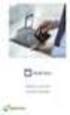 Handleiding mijndienstrooster voor medewerkers versie 1.2 19 maart 2015 Inhoudsopgave Inleiding...3 Aanmelden...3 Wachtwoord wijzigen...3 Homepage...4 Rooster bekijken...5 mijnrooster...6 Agenda...7 Verlof
Handleiding mijndienstrooster voor medewerkers versie 1.2 19 maart 2015 Inhoudsopgave Inleiding...3 Aanmelden...3 Wachtwoord wijzigen...3 Homepage...4 Rooster bekijken...5 mijnrooster...6 Agenda...7 Verlof
Handleiding competitiesoftware verenigingen Visual Reality
 Handleiding competitiesoftware verenigingen Visual Reality Via de website http://badmintonnederland.toernooi.nl kunt u de keuze maken voor de competitie. De online competities staan aan de linkerkant van
Handleiding competitiesoftware verenigingen Visual Reality Via de website http://badmintonnederland.toernooi.nl kunt u de keuze maken voor de competitie. De online competities staan aan de linkerkant van
Prokx Payrolling BV. Flexonline
 Prokx Payrolling BV Handleiding Virtuele Vestiging Flexonline Afbeelding 1: Website Prokx Payrolling 1 Inhoudsopgave Inleiding pagina 3 1. Inloggen op de Virtuele Vestiging pagina 4 2. Module Plaatsingen
Prokx Payrolling BV Handleiding Virtuele Vestiging Flexonline Afbeelding 1: Website Prokx Payrolling 1 Inhoudsopgave Inleiding pagina 3 1. Inloggen op de Virtuele Vestiging pagina 4 2. Module Plaatsingen
Handleiding SGL-MAGISTER Ouderavond SGL.MAGISTER.NET
 Handleiding SGL-MAGISTER Ouderavond SGL.MAGISTER.NET Inhoudsopgave Inhoudsopgave... 2 Ouders... 3 Ouderavond... 3 1. Personeel kiezen... 3 2. Dagdeel... 4 3. Samenvatting... 5 2 Ouders Ouders hebben een
Handleiding SGL-MAGISTER Ouderavond SGL.MAGISTER.NET Inhoudsopgave Inhoudsopgave... 2 Ouders... 3 Ouderavond... 3 1. Personeel kiezen... 3 2. Dagdeel... 4 3. Samenvatting... 5 2 Ouders Ouders hebben een
Beknopte handleiding OSIRIS student Geneeskunde
 Beknopte handleiding OSIRIS student Geneeskunde 1. Over Osiris Student In OSIRIS verwerkt het DCO je studieresultaten, studieadviezen en behaalde examens. Met OSIRIS student kun je: - Je aanmelden voor
Beknopte handleiding OSIRIS student Geneeskunde 1. Over Osiris Student In OSIRIS verwerkt het DCO je studieresultaten, studieadviezen en behaalde examens. Met OSIRIS student kun je: - Je aanmelden voor
Handleiding Het Elektronische Aangifteprogramma 2012
 Handleiding Het Elektronische Aangifteprogramma 2012 Het Elektronische Aangifteprogramma is een product van SkillSource Inhoud 1. Het Elektronische Aangifteprogramma uitproberen... 3 2. Het Elektronische
Handleiding Het Elektronische Aangifteprogramma 2012 Het Elektronische Aangifteprogramma is een product van SkillSource Inhoud 1. Het Elektronische Aangifteprogramma uitproberen... 3 2. Het Elektronische
Securing. World. G4S Cash portal
 Securing Your World G4S Cash portal Handleiding G4S Cash Portal Via het G4S Cash Portal kunt u zelf online al uw contante geldzaken regelen. Dit kan op elk moment van de dag. U kunt o.a. transporten inplannen
Securing Your World G4S Cash portal Handleiding G4S Cash Portal Via het G4S Cash Portal kunt u zelf online al uw contante geldzaken regelen. Dit kan op elk moment van de dag. U kunt o.a. transporten inplannen
Werkinstructie CareAssist Internet Urenregistratie
 6a Werkinstructie CareAssist Internet Urenregistratie Datum Juni 2012 V3.0 Inhoudsopgave 1. Naar CareAssist internet urenregistratie 3 1.1 Toegang tot CareAssist internet urenregistratie 3 1.2 Toevoegen
6a Werkinstructie CareAssist Internet Urenregistratie Datum Juni 2012 V3.0 Inhoudsopgave 1. Naar CareAssist internet urenregistratie 3 1.1 Toegang tot CareAssist internet urenregistratie 3 1.2 Toevoegen
Het roosteren van oudergesprekken wordt gestart via Modules > Oudergesprekken.
 Stappenplan Oudergesprekken roosteren Dit stappenplan helpt u om een rooster te maken voor de oudergesprekken in ESIS. Het is raadzaam dit stappenplan door te lezen voor u start met het roosteren van oudergesprekken!
Stappenplan Oudergesprekken roosteren Dit stappenplan helpt u om een rooster te maken voor de oudergesprekken in ESIS. Het is raadzaam dit stappenplan door te lezen voor u start met het roosteren van oudergesprekken!
INHOUDSOPGAVE BEHEERDERS HANDLEIDING
 INHOUDSOPGAVE BEHEERDERS HANDLEIDING Login...2 Gebruikte symbolen...3 Bewerken diensten...5 Bewerken evenementen...6 Bewerken ledensoort...7 Bewerken tijden...8 Schema soort...9 Schema schema tijden...10
INHOUDSOPGAVE BEHEERDERS HANDLEIDING Login...2 Gebruikte symbolen...3 Bewerken diensten...5 Bewerken evenementen...6 Bewerken ledensoort...7 Bewerken tijden...8 Schema soort...9 Schema schema tijden...10
Inhoudsopgave... 2. Introductie... 3. Magister voor leerlingen en ouders... 4. Inloggen... 4. Vandaagscherm... 5. Mijn gegevens... 6. Agenda...
 Inhoudsopgave Inhoudsopgave... 2 Introductie... 3 Magister voor leerlingen en ouders... 4 Inloggen... 4 Vandaagscherm... 5 Mijn gegevens... 6 Agenda... 7 Aanwezigheid... 8 Cijferoverzicht... 9 Berichten...
Inhoudsopgave Inhoudsopgave... 2 Introductie... 3 Magister voor leerlingen en ouders... 4 Inloggen... 4 Vandaagscherm... 5 Mijn gegevens... 6 Agenda... 7 Aanwezigheid... 8 Cijferoverzicht... 9 Berichten...
Magister 6 handleiding. Voor leerlingen en ouders
 Magister 6 handleiding Voor leerlingen en ouders Inhoudsopgave Inhoudsopgave... 2 Introductie... 3 Magister voor leerlingen en ouders... 3 Inloggen... 3 Vandaagscherm... 3 Mijn gegevens... 4 Agenda...
Magister 6 handleiding Voor leerlingen en ouders Inhoudsopgave Inhoudsopgave... 2 Introductie... 3 Magister voor leerlingen en ouders... 3 Inloggen... 3 Vandaagscherm... 3 Mijn gegevens... 4 Agenda...
Handleiding planner. Handleiding RoosterPlaats pagina 1
 Handleiding planner Handleiding RoosterPlaats pagina 1 In dit document wordt uiteengezet hoe u aan de hand van onderstaande 5 stappen een rooster kan maken. Voordat u kunt beginnen met het creëren van
Handleiding planner Handleiding RoosterPlaats pagina 1 In dit document wordt uiteengezet hoe u aan de hand van onderstaande 5 stappen een rooster kan maken. Voordat u kunt beginnen met het creëren van
Meetinstrumenten Inhoudsopgave:
 Meetinstrumenten Inhoudsopgave: Openen van de meetinstrumenten 2 Selecteren meetinstrumenten voor een patiënt /cliënt 4 Meetinstrument naar de patiënt / cliënt sturen 6 Inlezen meetresultaten 10 Bekijken
Meetinstrumenten Inhoudsopgave: Openen van de meetinstrumenten 2 Selecteren meetinstrumenten voor een patiënt /cliënt 4 Meetinstrument naar de patiënt / cliënt sturen 6 Inlezen meetresultaten 10 Bekijken
Handleiding. Recruitmentsysteem ZorgSelect. Handleiding recruitmentsysteem ZorgSelect augustus /11
 Handleiding Recruitmentsysteem ZorgSelect Handleiding recruitmentsysteem ZorgSelect augustus 2018 1/11 Inhoud 1. Inloggen... 3 2. Organisatievoorkeuren... 3 2.1 Locaties... 3 2.2 Vacature en cv-voorkeuren...
Handleiding Recruitmentsysteem ZorgSelect Handleiding recruitmentsysteem ZorgSelect augustus 2018 1/11 Inhoud 1. Inloggen... 3 2. Organisatievoorkeuren... 3 2.1 Locaties... 3 2.2 Vacature en cv-voorkeuren...
1. Inloggen op de Virtuele Vestiging... 3. 2. Declaraties... 4. 3. Facturen... 5. 5. Declaratiematrix... 5. 6. DeclaratieGoedkeuren...
 Inhoudsopgave Inleiding...2 1. Inloggen op de Virtuele Vestiging... 3 2. Declaraties... 4 3. Facturen... 5 4. Loonafrekeningen...5 5. Declaratiematrix... 5 6. DeclaratieGoedkeuren... 7 7. DeclaratieStappen...
Inhoudsopgave Inleiding...2 1. Inloggen op de Virtuele Vestiging... 3 2. Declaraties... 4 3. Facturen... 5 4. Loonafrekeningen...5 5. Declaratiematrix... 5 6. DeclaratieGoedkeuren... 7 7. DeclaratieStappen...
Handleiding 103: Collecte Database (CDB) voor Wijkhoofden
 Handleiding 103: Collecte Database (CDB) voor Wijkhoofden Gebruik handleiding 103: Deze handleiding is bestemd voor wijkhoofden en Vrienden die gegevens gaan verwerken en bewerken in een wijk binnen een
Handleiding 103: Collecte Database (CDB) voor Wijkhoofden Gebruik handleiding 103: Deze handleiding is bestemd voor wijkhoofden en Vrienden die gegevens gaan verwerken en bewerken in een wijk binnen een
1. Doel - Het door de klant via een webapplicatie invoeren van zijn/haar orders in het TMS systeem van van Reenen.
 ID WI1.08.07 Omschrijving Orderintake online order entry Proces P 1.08 Trefwoorden Aslas; Online Order Entry Beschreven door Laurens van Oostenbrugge Datum 22-05-2012 Activiteit Transport Versie TranspasOnline
ID WI1.08.07 Omschrijving Orderintake online order entry Proces P 1.08 Trefwoorden Aslas; Online Order Entry Beschreven door Laurens van Oostenbrugge Datum 22-05-2012 Activiteit Transport Versie TranspasOnline
LESBRIEF Aan de slag met Schoolwise
 LESBRIEF Aan de slag met Schoolwise (document v1.0) INHOUDSOPGAVE Deel 1 Voor je begint 1.1 Wat is Schoolwise 4 1.2 Registreren 6 1.3 Inloggen 10 1.4 Jouw Schoolwise-account 11 1.5 Nieuwe activeringscode
LESBRIEF Aan de slag met Schoolwise (document v1.0) INHOUDSOPGAVE Deel 1 Voor je begint 1.1 Wat is Schoolwise 4 1.2 Registreren 6 1.3 Inloggen 10 1.4 Jouw Schoolwise-account 11 1.5 Nieuwe activeringscode
Gesprekken roosteren. Inleiding. Blokkades Toevoegen. Handleiding Zermelo. Copyright 2018, Zermelo Software BV - pagina 1
 Gesprekken roosteren Inleiding U heeft de ouderavond gemodelleerd, de ouders/verzorger geïmporteerd en de gespreksmogelijkheden zijn zichtbaar (geweest) voor de ouders. Nu de aanvragen voor gesprekken
Gesprekken roosteren Inleiding U heeft de ouderavond gemodelleerd, de ouders/verzorger geïmporteerd en de gespreksmogelijkheden zijn zichtbaar (geweest) voor de ouders. Nu de aanvragen voor gesprekken
Een dienst toevoegen/wijzigen
 Een dienst toevoegen/wijzigen Een dienst (ook wel route genoemd) is een middel om zorg te kunnen inplannen. Een dienst bestaat uit een tijdsvenster (bijvoorbeeld elke maandag van 12:00-18:00uur) waarin
Een dienst toevoegen/wijzigen Een dienst (ook wel route genoemd) is een middel om zorg te kunnen inplannen. Een dienst bestaat uit een tijdsvenster (bijvoorbeeld elke maandag van 12:00-18:00uur) waarin
Trainingsmateriaal Osiris 6. Admission Office International Office
 Trainingsmateriaal Osiris 6. Admission Office International Office Utwente, 6-2-2014 i Inhoudsopgave Inhoudsopgave ii 1. Algemene handeling Osiris 6 1 1.1 Menu structuur. 1 1.2 Favorieten indelen 2 1.3
Trainingsmateriaal Osiris 6. Admission Office International Office Utwente, 6-2-2014 i Inhoudsopgave Inhoudsopgave ii 1. Algemene handeling Osiris 6 1 1.1 Menu structuur. 1 1.2 Favorieten indelen 2 1.3
Handleiding Official Portal
 SPORTLINK, MEER TIJD VOOR SPORT Handleiding Official Portal KNBSB DE HANDLEIDING In deze handleiding wordt u stap voor stap door de applicatie geleid. Aan de hand van afbeeldingen wordt elke handeling
SPORTLINK, MEER TIJD VOOR SPORT Handleiding Official Portal KNBSB DE HANDLEIDING In deze handleiding wordt u stap voor stap door de applicatie geleid. Aan de hand van afbeeldingen wordt elke handeling
Handboek ZooEasy Online Uitslagen
 Handboek ZooEasy Online Uitslagen Datum: Juni 2012 Versie: 1.04 Inhoudsopgave 1. ONDERHOUD UITSLAGEN... 3 1.1. INLEIDING... 3 1.1.1. KOPPELING BASISTABELLEN... 3 1.1.2. KOPPELING ROLLEN EN AUTORISATIES...
Handboek ZooEasy Online Uitslagen Datum: Juni 2012 Versie: 1.04 Inhoudsopgave 1. ONDERHOUD UITSLAGEN... 3 1.1. INLEIDING... 3 1.1.1. KOPPELING BASISTABELLEN... 3 1.1.2. KOPPELING ROLLEN EN AUTORISATIES...
Elektronisch werkbriefje
 Webservice - werkbriefjes invullen. - rapportages. Persoonlijk. - loonstroken. 1 16-1-2012 12:24:54 - inhoudsopgave 1 Inleiding 3 2 Aanmelden 4 3 Werkbriefje invullen 5 4 Werkbriefje aanbieden 7 5 Rapportage
Webservice - werkbriefjes invullen. - rapportages. Persoonlijk. - loonstroken. 1 16-1-2012 12:24:54 - inhoudsopgave 1 Inleiding 3 2 Aanmelden 4 3 Werkbriefje invullen 5 4 Werkbriefje aanbieden 7 5 Rapportage
ProwareGolf Cloud Ledenportaal Versie 2.4.5
 ProwareGolf Cloud Ledenportaal Versie 2.4.5 Inhoudsopgave Het ledenportaal... 3 Inloggen op het ledenportaal... 4 Wachtwoord opvragen of vergeten... 5 Inzien van uw handicap... 6 Inrichten van uw persoonlijke
ProwareGolf Cloud Ledenportaal Versie 2.4.5 Inhoudsopgave Het ledenportaal... 3 Inloggen op het ledenportaal... 4 Wachtwoord opvragen of vergeten... 5 Inzien van uw handicap... 6 Inrichten van uw persoonlijke
Handleiding DBS. Invoeren van kind(eren)
 Handleiding DBS Invoeren van kind(eren) Opvang aanvragen... 1 Stap 1: Nieuw account of bestaand account... 2 Stap 2: Uw gegevens... 2 Stap 3: Gegevens van uw partner... 3 Stap 4: Gegevens gezin... 3 Stap
Handleiding DBS Invoeren van kind(eren) Opvang aanvragen... 1 Stap 1: Nieuw account of bestaand account... 2 Stap 2: Uw gegevens... 2 Stap 3: Gegevens van uw partner... 3 Stap 4: Gegevens gezin... 3 Stap
HRM-Reviews Reviews Handleiding voor PZ
 HRM-Reviews Reviews Handleiding voor PZ In deze uitgebreide handleiding vindt u instructies om met Reviews in the Cloud aan de slag te gaan. U kunt deze handleiding ook downloaden (PDF). TIP: De navigatie
HRM-Reviews Reviews Handleiding voor PZ In deze uitgebreide handleiding vindt u instructies om met Reviews in the Cloud aan de slag te gaan. U kunt deze handleiding ook downloaden (PDF). TIP: De navigatie
WERKEN MET OSIRIS STUDENT OPLEIDING GENEESKUNDE
 WERKEN MET OSIRIS STUDENT OPLEIDING GENEESKUNDE INHOUD 1. WAAROM OSIRIS STUDENT?...1 2. HOE KRIJG JE TOEGANG TOT OSIRIS STUDENT?...1 3. HOE VEILIG IS OSIRIS STUDENT...3 4. WAT IS DE RELATIE MET SOLIS (STUDENTS
WERKEN MET OSIRIS STUDENT OPLEIDING GENEESKUNDE INHOUD 1. WAAROM OSIRIS STUDENT?...1 2. HOE KRIJG JE TOEGANG TOT OSIRIS STUDENT?...1 3. HOE VEILIG IS OSIRIS STUDENT...3 4. WAT IS DE RELATIE MET SOLIS (STUDENTS
Webportal Speedliner Logistics B.V. Handleiding
 Webportal Speedliner Logistics B.V. Handleiding Datum: 16-06-2014 Versie 1.0 Pagina: 1 Inhoudsopgave Inleiding 3 Dagoverzicht 18 Browser 3 Dagoverzicht Printen verzendetiketten 20 Inloggen 3 Dagoverzicht
Webportal Speedliner Logistics B.V. Handleiding Datum: 16-06-2014 Versie 1.0 Pagina: 1 Inhoudsopgave Inleiding 3 Dagoverzicht 18 Browser 3 Dagoverzicht Printen verzendetiketten 20 Inloggen 3 Dagoverzicht
Handleiding capaciteitsplanning
 Handleiding capaciteitsplanning Inhoud Inleiding... 3 1. Home... Fout! Bladwijzer niet gedefinieerd. 2. Medewerker invoeren / wijzigen / verwijderen... Fout! Bladwijzer niet gedefinieerd. 3. Project invoeren
Handleiding capaciteitsplanning Inhoud Inleiding... 3 1. Home... Fout! Bladwijzer niet gedefinieerd. 2. Medewerker invoeren / wijzigen / verwijderen... Fout! Bladwijzer niet gedefinieerd. 3. Project invoeren
HANDLEIDING VOOR PLOEGLEIDERS
 HANDLEIDING VOOR PLOEGLEIDERS Aanmelden Het aanmeldingsproces is gelijklopend aan dat van de gewone medewerker. Indien je daar nog vragen over hebt, kan je het document Handleiding My- Dranouter medewerkers
HANDLEIDING VOOR PLOEGLEIDERS Aanmelden Het aanmeldingsproces is gelijklopend aan dat van de gewone medewerker. Indien je daar nog vragen over hebt, kan je het document Handleiding My- Dranouter medewerkers
Handleiding. Recruitmentsysteem ZorgSelect. Handleiding recruitmentsysteem ZorgSelect augustus /11
 Handleiding Recruitmentsysteem ZorgSelect Handleiding recruitmentsysteem ZorgSelect augustus 2016 1/11 Inhoud 1. Inloggen... 3 2. Organisatievoorkeuren... 3 2.1 Locaties... 3 2.2 Vacature en cv-voorkeuren...
Handleiding Recruitmentsysteem ZorgSelect Handleiding recruitmentsysteem ZorgSelect augustus 2016 1/11 Inhoud 1. Inloggen... 3 2. Organisatievoorkeuren... 3 2.1 Locaties... 3 2.2 Vacature en cv-voorkeuren...
Op het voorblad vult u de gevraagde gegevens in. Vervolgens kunt u op het tweede tabblad de resultaten invoeren.
 1. Uitslagen van proevendagen doorgeven aan de KNHS en diploma s aanvragen De sportaanbieder kan alle uitslagen van proeven doorgeven aan de KNHS. De KNHS leest deze informatie in, zodat uw ruiters hun
1. Uitslagen van proevendagen doorgeven aan de KNHS en diploma s aanvragen De sportaanbieder kan alle uitslagen van proeven doorgeven aan de KNHS. De KNHS leest deze informatie in, zodat uw ruiters hun
Handleiding Pétanque Competitie Beheer. (versie 1.1) April 2014
 Handleiding Pétanque Competitie Beheer (versie 1.1) April 2014 2 Algemeen Het programma Pétanque Competitie Beheer is gratis software voor de verwerking van halve en hele competities tot en met 99 speelrondes
Handleiding Pétanque Competitie Beheer (versie 1.1) April 2014 2 Algemeen Het programma Pétanque Competitie Beheer is gratis software voor de verwerking van halve en hele competities tot en met 99 speelrondes
Inhoudsopgave Inleiding... 3 Hoe werkt VOROC?... 3 Inloggen... 3 Wachtwoord... 3 Wachtwoord vergeten?... 3 Profielinstellingen... 4 Persoonsgegevens
 Inhoudsopgave Inleiding... 3 Hoe werkt VOROC?... 3 Inloggen... 3 Wachtwoord... 3 Wachtwoord vergeten?... 3 Profielinstellingen... 4 Persoonsgegevens invullen/aanpassen... 4 Wachtwoord wijzigen... 4 De
Inhoudsopgave Inleiding... 3 Hoe werkt VOROC?... 3 Inloggen... 3 Wachtwoord... 3 Wachtwoord vergeten?... 3 Profielinstellingen... 4 Persoonsgegevens invullen/aanpassen... 4 Wachtwoord wijzigen... 4 De
Central Station Urenregistratie
 Central Station Urenregistratie Inhoud 1 Inleiding...3 2 Uren boeken in 4 stappen...4 2.1 Stap 1: Urenregistratie starten... 4 2.1.1 Inloggen... 4 2.1.2 Aanmaken nieuw urenformulier (eenmaal per week)...
Central Station Urenregistratie Inhoud 1 Inleiding...3 2 Uren boeken in 4 stappen...4 2.1 Stap 1: Urenregistratie starten... 4 2.1.1 Inloggen... 4 2.1.2 Aanmaken nieuw urenformulier (eenmaal per week)...
Handleiding Versie 3.0
 Handleiding Versie 3.0 Handleiding In deze handleiding wordt de functionaliteit van het NIB programma per scherm beschreven. Eerste toegang tot het programma Als het programma wordt opgestart moet u eerst
Handleiding Versie 3.0 Handleiding In deze handleiding wordt de functionaliteit van het NIB programma per scherm beschreven. Eerste toegang tot het programma Als het programma wordt opgestart moet u eerst
Samenvoegen met Word en Excel 2010
 Samenvoegen met Word en Excel 2010 Inhoudsopgave Samenvoegen Word-Excel / Mailingen... 2 Tip Samenvoegvelden automatisch markeren... 4 Tip Installeer PDF-creator... 7 Tip Sla het Word-document en Excel-document
Samenvoegen met Word en Excel 2010 Inhoudsopgave Samenvoegen Word-Excel / Mailingen... 2 Tip Samenvoegvelden automatisch markeren... 4 Tip Installeer PDF-creator... 7 Tip Sla het Word-document en Excel-document
Elbo Technology BV Versie 1.1 Juni 2012. Gebruikershandleiding PassanSoft
 Versie 1.1 Juni 2012 Gebruikershandleiding PassanSoft Versie 1.1 Juni 2012 2 Inhoud: Opstart scherm PassanSoft... 1 Het hoofdmenu van PassanSoft wordt geopend... 4 Verklaring extra knoppen weergegeven
Versie 1.1 Juni 2012 Gebruikershandleiding PassanSoft Versie 1.1 Juni 2012 2 Inhoud: Opstart scherm PassanSoft... 1 Het hoofdmenu van PassanSoft wordt geopend... 4 Verklaring extra knoppen weergegeven
Het roosteren van oudergesprekken wordt gestart via Modules > Oudergesprekken.
 Stappenplan Oudergesprekken roosteren Dit stappenplan helpt u om een rooster te maken voor de oudergesprekken in ESIS. Het is raadzaam dit stappenplan door te lezen voor u start met het roosteren van oudergesprekken!
Stappenplan Oudergesprekken roosteren Dit stappenplan helpt u om een rooster te maken voor de oudergesprekken in ESIS. Het is raadzaam dit stappenplan door te lezen voor u start met het roosteren van oudergesprekken!
Handleiding gebruik Citymail
 Handleiding gebruik Citymail Versie : 4.0.1 Jaar : 2014 Auteur : Citymail BV / Charly Traarbach Citymail BV Copyright 1 Citymail BV, Nederland 2014 Niets uit dit document mag worden vermenigvuldigd en/of
Handleiding gebruik Citymail Versie : 4.0.1 Jaar : 2014 Auteur : Citymail BV / Charly Traarbach Citymail BV Copyright 1 Citymail BV, Nederland 2014 Niets uit dit document mag worden vermenigvuldigd en/of
Handleiding Magister
 Handleiding Magister Graaf Engelbrecht gebruikt voor de leerling-administratie het programma Magister. Dit programma stelt ook leerlingen en hun ouders in staat via internet de cijfers en de agenda van
Handleiding Magister Graaf Engelbrecht gebruikt voor de leerling-administratie het programma Magister. Dit programma stelt ook leerlingen en hun ouders in staat via internet de cijfers en de agenda van
Publiceren basisrooster
 Publiceren basisrooster Inleiding Op deze pagina DESKTOP In dit hoofdstuk laten we u zien hoe u het rooster kunt publiceren zodat het zichtbaar wordt in het portal en in de app. Ook ziet u hoe u eenvoudig
Publiceren basisrooster Inleiding Op deze pagina DESKTOP In dit hoofdstuk laten we u zien hoe u het rooster kunt publiceren zodat het zichtbaar wordt in het portal en in de app. Ook ziet u hoe u eenvoudig
(Concept) Handleiding TimEnterprise Verlofmodule Voor de medewerker. Versie 0.3
 (Concept) Handleiding TimEnterprise Verlofmodule Voor de medewerker Versie 0.3 Inhoudsopgave Inleiding... 3 1) Inloggen... 4 2) Jaaroverzicht... 5 3) Verlof bekijken... 8 4) Verlof aanvragen... 10 5) Buitengewoon
(Concept) Handleiding TimEnterprise Verlofmodule Voor de medewerker Versie 0.3 Inhoudsopgave Inleiding... 3 1) Inloggen... 4 2) Jaaroverzicht... 5 3) Verlof bekijken... 8 4) Verlof aanvragen... 10 5) Buitengewoon
Hand-out OuderCommunicatieSysteem
 Hand-out OuderCommunicatieSysteem Publicatiedatum 13-09-2016 Inhoudsopgave Fase 1: starten met het OuderCommunicatieSysteem 3 Inloggen 3 Naar de achterkant van de website 4 Naar modulebeheer 4-5 Configuratie
Hand-out OuderCommunicatieSysteem Publicatiedatum 13-09-2016 Inhoudsopgave Fase 1: starten met het OuderCommunicatieSysteem 3 Inloggen 3 Naar de achterkant van de website 4 Naar modulebeheer 4-5 Configuratie
Versie: Aanpasser, 20 juli 2011. Handleiding Selfservice
 Versie: Aanpasser, 20 juli 2011 Handleiding Selfservice Inhoudsopgave 1. Algemene uitleg menu 2 2. Evenement aanpassen 3 2.1 Basisgegevens 5 2.2 Rubricering 5 2.3 Foto, video en persbericht toevoegen 2.3.1.
Versie: Aanpasser, 20 juli 2011 Handleiding Selfservice Inhoudsopgave 1. Algemene uitleg menu 2 2. Evenement aanpassen 3 2.1 Basisgegevens 5 2.2 Rubricering 5 2.3 Foto, video en persbericht toevoegen 2.3.1.
Explain-IT examentool KSF Instructie voor het aanmaken van evenementen, het toevoegen van kandidaten en het verwerken van resultaten.
 Explain-IT examentool KSF Instructie voor het aanmaken van evenementen, het toevoegen van kandidaten en het verwerken van resultaten. Evenement: Kandidaat: Gebruiker: Klaarzetten toets: toets/examen medewerker
Explain-IT examentool KSF Instructie voor het aanmaken van evenementen, het toevoegen van kandidaten en het verwerken van resultaten. Evenement: Kandidaat: Gebruiker: Klaarzetten toets: toets/examen medewerker
Instructie voor een mail-merge VZVZ toestemmingsformulier in Word.
 Instructie voor een mail-merge VZVZ toestemmingsformulier in Word. NB: Voor deze instructie is gebruik gemaakt van Office 2016 op een Windows 7 computer; de taal staat ingesteld op Nederlands. In grote
Instructie voor een mail-merge VZVZ toestemmingsformulier in Word. NB: Voor deze instructie is gebruik gemaakt van Office 2016 op een Windows 7 computer; de taal staat ingesteld op Nederlands. In grote
Magister 6 handleiding. Voor leerlingen en ouders
 Magister 6 handleiding Voor leerlingen en ouders Inhoudsopgave Inhoudsopgave... 2 Introductie... 3 Magister voor leerlingen en ouders... 3 Inloggen... 3 Vandaagscherm... 4 Mijn gegevens... 5 Agenda...
Magister 6 handleiding Voor leerlingen en ouders Inhoudsopgave Inhoudsopgave... 2 Introductie... 3 Magister voor leerlingen en ouders... 3 Inloggen... 3 Vandaagscherm... 4 Mijn gegevens... 5 Agenda...
Handleiding ABK inschrijven op openbare procedures
 Handleiding ABK inschrijven op openbare procedures Versie 1 Januari 2016 Inhoudsopgave 1 Aanmelden voor uw inschrijving... 3 1.1 Het project op Aanbestedingskalender.nl... 3 1.2 Het project zichtbaar maken
Handleiding ABK inschrijven op openbare procedures Versie 1 Januari 2016 Inhoudsopgave 1 Aanmelden voor uw inschrijving... 3 1.1 Het project op Aanbestedingskalender.nl... 3 1.2 Het project zichtbaar maken
Handleiding Aanvragen extra prestaties bij overeenkomst. Inleiding
 Handleiding Aanvragen extra prestaties bij overeenkomst Inleiding Met deze handleiding willen we u helpen bij het aanvragen van extra prestaties naast de preferente overeenkomst. We nemen u stap voor stap
Handleiding Aanvragen extra prestaties bij overeenkomst Inleiding Met deze handleiding willen we u helpen bij het aanvragen van extra prestaties naast de preferente overeenkomst. We nemen u stap voor stap
ProwareGolf Cloud Ledenportaal Versie 2.4.2
 ProwareGolf Cloud Ledenportaal Versie 2.4.2 Inhoudsopgave Het ledenportaal... 3 Inloggen op het ledenportaal... 4 Wachtwoord opvragen of vergeten... 5 Inzien van uw handicap... 6 Inrichten van uw persoonlijke
ProwareGolf Cloud Ledenportaal Versie 2.4.2 Inhoudsopgave Het ledenportaal... 3 Inloggen op het ledenportaal... 4 Wachtwoord opvragen of vergeten... 5 Inzien van uw handicap... 6 Inrichten van uw persoonlijke
Handleiding. Digitaal Rapport
 Handleiding Digitaal Rapport 1. Inhoudsopgave 1. Inhoudsopgave... 2 2. Vooraf... 3 3. Relatie met methodetoetsen... 3 4. Rapportperiodes aangeven... 4 5. Rapportdefinities instellen... 4 Rubriek aanmaken...
Handleiding Digitaal Rapport 1. Inhoudsopgave 1. Inhoudsopgave... 2 2. Vooraf... 3 3. Relatie met methodetoetsen... 3 4. Rapportperiodes aangeven... 4 5. Rapportdefinities instellen... 4 Rubriek aanmaken...
Zorgmail handleiding. Inhoud
 Inhoud 1. Beginnen met Zorgmail pag. 2 2. Het instellen van Zorgmail pag. 2 3. Het gebruik van Zorgmail m.b.t. Artsen pag. 3 4. Het aanpassen van de lay-out van Zorgmail pag. 4 5. Werken met Zorgmail pag.
Inhoud 1. Beginnen met Zorgmail pag. 2 2. Het instellen van Zorgmail pag. 2 3. Het gebruik van Zorgmail m.b.t. Artsen pag. 3 4. Het aanpassen van de lay-out van Zorgmail pag. 4 5. Werken met Zorgmail pag.
Magister 6 handleiding. Voor leerlingen en ouders van het
 Magister 6 handleiding Voor leerlingen en ouders van het Introductie In Magister 6 is alle belangrijke informatie te vinden, zoals cijfers, rooster, aanwezigheid en digitale leeromgeving. Deze handleiding
Magister 6 handleiding Voor leerlingen en ouders van het Introductie In Magister 6 is alle belangrijke informatie te vinden, zoals cijfers, rooster, aanwezigheid en digitale leeromgeving. Deze handleiding
HANDLEIDING E- RUGBY COMPETITIE MODULE. LANDELIJKE INDELER SCHEIDSRECHTERS Versie
 HANDLEIDING E- RUGBY COMPETITIE MODULE LANDELIJKE INDELER SCHEIDSRECHTERS Versie 2017 10 12 Inhoudsopgave INLOGGEN... 2 SCHEIDSRECHTERS TOEVOEGEN AAN DE SCHEIDSRECHTERSLIJST... 2 Toevoegen aan de hand
HANDLEIDING E- RUGBY COMPETITIE MODULE LANDELIJKE INDELER SCHEIDSRECHTERS Versie 2017 10 12 Inhoudsopgave INLOGGEN... 2 SCHEIDSRECHTERS TOEVOEGEN AAN DE SCHEIDSRECHTERSLIJST... 2 Toevoegen aan de hand
Magister 6 handleiding. Voor leerlingen en ouders
 Magister 6 handleiding Voor leerlingen en ouders Inhoudsopgave Inhoudsopgave... 2 Introductie... 3 Magister voor leerlingen en ouders... 3 Inloggen... 3 Vandaagscherm... 3 Mijn gegevens... 4 Agenda...
Magister 6 handleiding Voor leerlingen en ouders Inhoudsopgave Inhoudsopgave... 2 Introductie... 3 Magister voor leerlingen en ouders... 3 Inloggen... 3 Vandaagscherm... 3 Mijn gegevens... 4 Agenda...
Leerlingen inschrijven portal Centrale Eindtoets
 Leerlingen inschrijven portal Centrale Eindtoets Helpdesk Centrale Eindtoets Het gebruik van de portal Centrale Eindtoets wordt ondersteund door de helpdesk Centrale Eindtoets. Bereikbaar op werkdagen
Leerlingen inschrijven portal Centrale Eindtoets Helpdesk Centrale Eindtoets Het gebruik van de portal Centrale Eindtoets wordt ondersteund door de helpdesk Centrale Eindtoets. Bereikbaar op werkdagen
Voordat u gebruik kunt maken van ZorgMail in Intramed, zijn een aantal instellingen nodig:
 Hoofdstuk 1 ZorgMail instellen en gebruiken Via Intramed en de applicatie ZorgMail van E-novation Lifeline, kunt u elektronisch en beveiligd gegevens uitwisselen met andere zorgverleners. Dit gaat via
Hoofdstuk 1 ZorgMail instellen en gebruiken Via Intramed en de applicatie ZorgMail van E-novation Lifeline, kunt u elektronisch en beveiligd gegevens uitwisselen met andere zorgverleners. Dit gaat via
Klikt u op dan komt er een scherm of u dit bestand wilt of
 Enkele nuttige tips om met VARB te werken. U start uw internetbrowser en gaat naar https://www.varb.nl er komt een schermpje Certificaat bevestigen, klik op OK. Het volgende scherm is Voer Pin in, u vult
Enkele nuttige tips om met VARB te werken. U start uw internetbrowser en gaat naar https://www.varb.nl er komt een schermpje Certificaat bevestigen, klik op OK. Het volgende scherm is Voer Pin in, u vult
Handleiding. Inhoud. Inleiding. Digitaal Loket Rapportages (DLR)
 Handleiding Digitaal Loket Rapportages (DLR) Inhoud 1 Inleiding 2 Inloggen met eherkenning 3 Aanleveren van een rapportage 3.1 Overzicht rapportageverplichtingen raadplegen 3.2 Een rapportage aanleveren
Handleiding Digitaal Loket Rapportages (DLR) Inhoud 1 Inleiding 2 Inloggen met eherkenning 3 Aanleveren van een rapportage 3.1 Overzicht rapportageverplichtingen raadplegen 3.2 Een rapportage aanleveren
Ledenlijsten + etiketten maken
 Ledenlijsten + etiketten maken Eerst wordt uitgelegd hoe je een ledenlijst (van alle clubleden of leden per lesjaar) kan opvragen en bewerken en nadien hoe je met deze lijst etiketten kan maken. De ledenlijst
Ledenlijsten + etiketten maken Eerst wordt uitgelegd hoe je een ledenlijst (van alle clubleden of leden per lesjaar) kan opvragen en bewerken en nadien hoe je met deze lijst etiketten kan maken. De ledenlijst
Handleiding my.tentoo voor opdrachtgevers
 Handleiding my.tentoo voor opdrachtgevers In deze handleiding leggen wij u stap voor stap uit hoe u van start gaat met my.tentoo voor opdrachtgevers. Inloggen Start via het internet de volgende website
Handleiding my.tentoo voor opdrachtgevers In deze handleiding leggen wij u stap voor stap uit hoe u van start gaat met my.tentoo voor opdrachtgevers. Inloggen Start via het internet de volgende website
Handleiding bestelsite
 2013 Handleiding bestelsite TTP Concepts 11-7-2013 Versie 1.0 Inhoud Homepage... 2 Inloggen... 3 Aanvragen login gegevens... 3 Wachtwoord kwijt... 3 Inloggen... 3 Bestelprocedure... 3 Artikel overzicht...
2013 Handleiding bestelsite TTP Concepts 11-7-2013 Versie 1.0 Inhoud Homepage... 2 Inloggen... 3 Aanvragen login gegevens... 3 Wachtwoord kwijt... 3 Inloggen... 3 Bestelprocedure... 3 Artikel overzicht...
Magister 6 handleiding. Voor leerlingen en ouders
 Magister 6 handleiding Voor leerlingen en ouders Introductie In Magister 6 is alle belangrijke informatie te vinden, zoals cijfers, rooster, aanwezigheid en digitale leeromgeving. Deze handleiding is geschreven
Magister 6 handleiding Voor leerlingen en ouders Introductie In Magister 6 is alle belangrijke informatie te vinden, zoals cijfers, rooster, aanwezigheid en digitale leeromgeving. Deze handleiding is geschreven
Handleiding urenportal TMI er
 Handleiding urenportal TMI er Inhoudsopgave 1 Inleiding... 2 2 Inloggen... 3 2.1 Inloggen op de urenportal... 3 2.2 Geen inloggegevens... 3 3 De urenportal... 4 3.1 Start... 4 3.2 Mijn gegevens... 4 3.3
Handleiding urenportal TMI er Inhoudsopgave 1 Inleiding... 2 2 Inloggen... 3 2.1 Inloggen op de urenportal... 3 2.2 Geen inloggegevens... 3 3 De urenportal... 4 3.1 Start... 4 3.2 Mijn gegevens... 4 3.3
15 July 2014. Betaalopdrachten web applicatie beheerders handleiding
 Betaalopdrachten web applicatie beheerders handleiding 1 Overzicht Steeds vaker komen we de term web applicatie tegen bij software ontwikkeling. Een web applicatie is een programma dat online op een webserver
Betaalopdrachten web applicatie beheerders handleiding 1 Overzicht Steeds vaker komen we de term web applicatie tegen bij software ontwikkeling. Een web applicatie is een programma dat online op een webserver
LAS exporteren leerlinggegevens
 LAS exporteren leerlinggegevens Stappenplan 2018/2019 Hoe exporteer ik mijn leerlinggegevens vanuit het leerlingadministratiesysteem (LAS)? Vanuit uw leerlingadministratiesysteem kunt u een UWLR-bestand
LAS exporteren leerlinggegevens Stappenplan 2018/2019 Hoe exporteer ik mijn leerlinggegevens vanuit het leerlingadministratiesysteem (LAS)? Vanuit uw leerlingadministratiesysteem kunt u een UWLR-bestand
Handboek ZooEasy Online Contacten
 Handboek ZooEasy Online Contacten Datum: juni 2012 Versie: 1.04 Inhoudsopgave 1. ONDERHOUD CONTACTEN... 3 1.1. INLEIDING... 3 1.1.1. KOPPELING BASISTABELLEN... 3 1.1.2. KOPPELING ROLLEN EN AUTORISATIES...
Handboek ZooEasy Online Contacten Datum: juni 2012 Versie: 1.04 Inhoudsopgave 1. ONDERHOUD CONTACTEN... 3 1.1. INLEIDING... 3 1.1.1. KOPPELING BASISTABELLEN... 3 1.1.2. KOPPELING ROLLEN EN AUTORISATIES...
Handleiding Toetssysteem deelnemers aanmelden
 Handleiding Toetssysteem deelnemers aanmelden Stichting Stem Handleiding Toetssysteem deelnemers aanmelden versie 160628 Stem Alle rechten voorbehouden. Niets uit deze uitgave mag worden verveelvoudigd,
Handleiding Toetssysteem deelnemers aanmelden Stichting Stem Handleiding Toetssysteem deelnemers aanmelden versie 160628 Stem Alle rechten voorbehouden. Niets uit deze uitgave mag worden verveelvoudigd,
OSIRIS Docent & Begeleider RESULTAATINVOER Handleiding voor docenten en examinatoren
 OSIRIS Docent & Begeleider RESULTAATINVOER Handleiding voor docenten en examinatoren Auteur: C. Burgman N. Oumnad Versie: 1.1 Datum: 28-2-2018 Status: Concept INHOUDSOPGAVE 1 Inleiding... 3 1.1 Naar OSIRIS
OSIRIS Docent & Begeleider RESULTAATINVOER Handleiding voor docenten en examinatoren Auteur: C. Burgman N. Oumnad Versie: 1.1 Datum: 28-2-2018 Status: Concept INHOUDSOPGAVE 1 Inleiding... 3 1.1 Naar OSIRIS
Een declaratie aanmaken
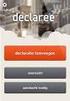 Een declaratie aanmaken U kunt in Kleos drie verschillende soorten declaraties aanmaken: 1. een declaratie voor een dossier: een declaratie voor 1 dossier voor 1 debiteur; 2. een declaratie voor een cliënt:
Een declaratie aanmaken U kunt in Kleos drie verschillende soorten declaraties aanmaken: 1. een declaratie voor een dossier: een declaratie voor 1 dossier voor 1 debiteur; 2. een declaratie voor een cliënt:
Handleiding Projectplanningsdocument
 Handleiding Projectplanningsdocument Inhoud Inleiding... 3 1. Home... 4 2. Medewerker invoeren / wijzigen / verwijderen... 5 3. Project invoeren / wijzigen / verwijderen... 6 4. Actie invoeren / wijzigen
Handleiding Projectplanningsdocument Inhoud Inleiding... 3 1. Home... 4 2. Medewerker invoeren / wijzigen / verwijderen... 5 3. Project invoeren / wijzigen / verwijderen... 6 4. Actie invoeren / wijzigen
In dit document wordt uitleg gegeven over de inrichting van formulieren binnen Trajectplanner voor
 Formulieren In dit document wordt uitleg gegeven over de inrichting van formulieren binnen Trajectplanner voor de Functioneel beheerder. Ter verduidelijking zijn op relevante onderdelen eveneens schermvoorbeelden
Formulieren In dit document wordt uitleg gegeven over de inrichting van formulieren binnen Trajectplanner voor de Functioneel beheerder. Ter verduidelijking zijn op relevante onderdelen eveneens schermvoorbeelden
Een kennismaking met Company Scan Module Contractbeheer
 Een kennismaking met Company Scan Module Contractbeheer Inleiding U staat voor de afweging om binnen uw organisatie het beheer van uw contracten te centraliseren en te automatiseren, door middel van de
Een kennismaking met Company Scan Module Contractbeheer Inleiding U staat voor de afweging om binnen uw organisatie het beheer van uw contracten te centraliseren en te automatiseren, door middel van de
Handleiding digitale aan- en afwezigheidsregistratie.
 Handleiding digitale aan- en afwezigheidsregistratie. In EduArte worden een aantal specifieke termen gebruikt die hieronder worden uitgelegd. Afspraak afspraken worden gebruikt om aan te geven wanneer
Handleiding digitale aan- en afwezigheidsregistratie. In EduArte worden een aantal specifieke termen gebruikt die hieronder worden uitgelegd. Afspraak afspraken worden gebruikt om aan te geven wanneer
Handleiding Osiris Student -2-
 OSIRIS Student T1. In- en uitloggen... 3 2. Knoppenbalk... 5 3. Personalia... 6 4. Inschrijven voor cursus/toets... 7 5. Rooster... 18 6. Resultaten... 19 7. Voortgang... 20 8. Onderwijs... 24 Handleiding
OSIRIS Student T1. In- en uitloggen... 3 2. Knoppenbalk... 5 3. Personalia... 6 4. Inschrijven voor cursus/toets... 7 5. Rooster... 18 6. Resultaten... 19 7. Voortgang... 20 8. Onderwijs... 24 Handleiding
Handleiding OSIRIS Student
 In deze handleiding wordt (kort) aangegeven hoe je je: 2) kunt inschrijven voor cursussen; 3) kunt uitschrijven voor cursussen; 4) kunt inschrijven voor toetsen; 5) kunt uitschrijven voor toetsen; 6) resultaten
In deze handleiding wordt (kort) aangegeven hoe je je: 2) kunt inschrijven voor cursussen; 3) kunt uitschrijven voor cursussen; 4) kunt inschrijven voor toetsen; 5) kunt uitschrijven voor toetsen; 6) resultaten
3. Mijn Vf Aanpassen schermweergave en downloaden gegevens
 A.1 Vergroten van de scherminhoud A. Klik op de knop De informatie op de pagina wordt over de hele schermbreedte weergegeven, doordat het menu aan de linkerkant op de pagina niet wordt getoond..2 Verkleinen
A.1 Vergroten van de scherminhoud A. Klik op de knop De informatie op de pagina wordt over de hele schermbreedte weergegeven, doordat het menu aan de linkerkant op de pagina niet wordt getoond..2 Verkleinen
HANDLEIDING E- RUGBY COMPETITIE MODULE. REGIONALE INDELER SCHEIDSRECHTERS Versie
 HANDLEIDING E- RUGBY COMPETITIE MODULE REGIONALE INDELER SCHEIDSRECHTERS Versie 2017 09 06 Inhoudsopgave INLOGGEN... 2 OVERZICHT WEDSTRIJDPROGRAMMA... 2 Selecteren op datum... 2 Selecteren op nog niet
HANDLEIDING E- RUGBY COMPETITIE MODULE REGIONALE INDELER SCHEIDSRECHTERS Versie 2017 09 06 Inhoudsopgave INLOGGEN... 2 OVERZICHT WEDSTRIJDPROGRAMMA... 2 Selecteren op datum... 2 Selecteren op nog niet
Gebruikershandleiding leveranciersportaal. Eigen Haard Vastgoed. Instructie leveranciersportaal. Januari 2019
 Gebruikershandleiding leveranciersportaal Vastgoed Januari 2019 Inhoud 1. Aanmelden... 3 2. Instellingen... 4 3. Zoeken en filteren... 5 4. Orders... 5 4.1 Accepteren... 6 4.2 Plannen... 7 Leveranciersopmerkingen...
Gebruikershandleiding leveranciersportaal Vastgoed Januari 2019 Inhoud 1. Aanmelden... 3 2. Instellingen... 4 3. Zoeken en filteren... 5 4. Orders... 5 4.1 Accepteren... 6 4.2 Plannen... 7 Leveranciersopmerkingen...
Handleiding registratiesysteem Kleuterplein. versie 1.0
 Handleiding registratiesysteem Kleuterplein versie 1.0 september 2012 1 Inhoudhoudsopgave 1. Het belang van registreren Pagina 3 2. Systeeminstellingen Pagina 4 3. De leerdoelenregistratie Pagina 5 4.
Handleiding registratiesysteem Kleuterplein versie 1.0 september 2012 1 Inhoudhoudsopgave 1. Het belang van registreren Pagina 3 2. Systeeminstellingen Pagina 4 3. De leerdoelenregistratie Pagina 5 4.
Magister 6 handleiding. Voor leerlingen en ouders
 Magister 6 handleiding Voor leerlingen en ouders Inhoudsopgave Inhoudsopgave... 2 Introductie... 3 Magister voor leerlingen en ouders... 3 Inloggen... 3 Vandaagscherm... 3 Mijn gegevens... 4 Agenda...
Magister 6 handleiding Voor leerlingen en ouders Inhoudsopgave Inhoudsopgave... 2 Introductie... 3 Magister voor leerlingen en ouders... 3 Inloggen... 3 Vandaagscherm... 3 Mijn gegevens... 4 Agenda...
